Xfinity US/DS lys blinker: Hvad skal du vide?

Indholdsfortegnelse
Jeg har brugt en Xfinity-forbindelse i næsten et halvt år nu, og oplevelsen har stort set været uden problemer.
Det eneste problem, som jeg havde bemærket ret ofte, var, at US/DS-lampen på gatewayen begyndte at blinke, når jeg tændte den, og derefter mistede jeg adgangen til internettet.
Det skete også tilfældigt for mig, når jeg surfede på internettet.
Jeg mistede pludselig forbindelsen, og da jeg tjekkede gatewayen, blinkede US/DS-lampen.
Problemet var ikke særlig kritisk på det tidspunkt, men jeg kunne ikke risikere, at det sker næste gang, jeg sidder i et vigtigt videosamtaler eller arbejder på noget tæt på deadline.
For at finde ud af, hvad den blinkende lampe betød, og hvordan jeg kunne løse problemet, gennemsøgte jeg internettet, herunder Xfinitys support-sider og brugerfora.
Jeg kontaktede også Xfinitys kundeservice for at forsøge at få deres hjælp.
Ved hjælp af alle de oplysninger, jeg fik, lykkedes det mig at løse problemet, og jeg besluttede at lave denne vejledning for at beskrive, hvad jeg havde gjort.
Vejledningen skulle hjælpe dig med at reparere din Xfinity gateway, hvis US/DS-lamperne blinker ret hurtigt.
En blinkende US/DS-lampe på din Xfinity-gateway betyder, at den er ved at oprette en internetforbindelse, og den bør blive helt hvid efter et stykke tid. Hvis den ikke gør det, skal du kontrollere, om Xfinity-tjenesterne er nede, og hvis de ikke er det, skal du prøve at genstarte din gateway.
Læs videre for at finde ud af, hvordan du genstarter en fiber ONT og nulstiller en Xfinity gateway, der ikke kan oprette forbindelse til internettet.
Hvad betyder en blinkende US/DS-lampe?

US/DS-lampen bør holde op med at blinke efter mindre end et minut, når du tænder for gatewayen, og den opretter en forbindelse med Xfinity.
Hvis lyset ikke holder op med at blinke, betyder det, at routeren ikke kan oprette denne forbindelse og derfor ikke kan give dig internetadgang.
Dette kan ske af forskellige årsager, herunder at Xfinity-tjenesterne midlertidigt er nede eller at gatewayen er fejlkonfigureret.
De fleste problemer kan løses ret nemt, og du kan gennemføre de fleste af dem på få minutter.
Tjek om der er afbrydelser
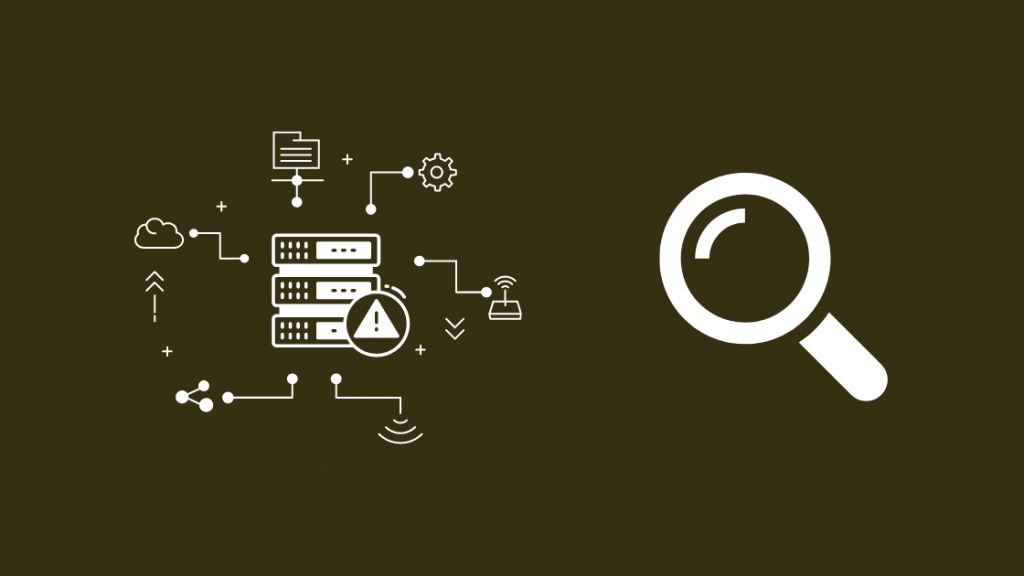
Hvis du havde en fast US/DS-lampe, før den begyndte at blinke, kan det skyldes en afbrydelse hos Xfinity.
Se også: Sådan tilslutter du Firestick til WiFi uden fjernbetjeningDu kan tjekke, om der er en afbrydelse i dit område ved at logge ind på din Xfinity Min konto-app og vælge Kontroller, om der er afbrydelser i tjenesten link.
Du kan også gå til Xfinity Status Center for at tjekke, om der er afbrydelser, eller du kan ringe til kundeservice på 1-800-XFINITY hvis du ønsker at gøre det.
Se også: Sådan nulstilles Xfinity Remote: Nem trin-for-trin-guideHvis du har tilmeldt dig Comcast Alerts på din telefon, kan du også sende en sms med OUT til 266278 for at tjekke, om der er afbrydelser.
Når du ved, at der er en afbrydelse, er det bedste, du kan gøre, at vente, indtil Xfinity løser problemet.
Tjek din router en gang imellem, og se, om US/DS-lampen er blevet fast.
Stop Torrenting
Torrenting af ophavsretligt beskyttet indhold er ulovligt, og internetudbydere har en juridisk forpligtelse til at drosle din internetforbindelse, hvis de opdager din torrenting-aktivitet.
Hvis Xfinity havde fundet ud af, at du torrentede for ofte, kunne de midlertidigt nægte forbindelser til din router for at håndhæve loven om ophavsret og reducere den store trafik på deres servere.
Luk eventuelle torrenting-programmer, der kører i baggrunden, og se, om US/DS-lampen lyser fast.
Tjek dine kabler

Hvis de kabler, der går til dit modem eller din gateway, ikke er tilsluttet korrekt, kan routeren have problemer med at oprette forbindelse til Xfinity.
Det samme gælder, hvis kablerne blev beskadiget.
Kontroller alle kabler, og se, om de er korrekt tilsluttet og er ubeskadigede.
Du kan erstatte beskadigede Ethernet-kabler med DbillionDa Cat 8 Ethernet-kabel, som er mere holdbart takket være de guldbelagte endekontakter.
Alle andre kabler kræver professionel behandling, så kontakt Xfinity, og fortæl dem, at dine kabler er beskadiget.
Genstart din ONT
Hvis du har Xfinity Fiber, har du også en ONT (Optical Network Terminal), hvor fiberkablet slutter.
Se i kælderen eller i nærheden af fordelingsnettet i dit hjem for at finde ONT'en.
Hvis du genstarter den, kan det hjælpe med at løse problemer, der kan have blokeret routeren fra at oprette forbindelse til Xfinity.
Sådan genstarter du din ONT:
- Træk stikket ud af stikkontakten fra ONT'en.
- Tag derefter evt. backup-batteriet ud af stikket, hvis det er relevant.
- Vent i mindst 30-40 sekunder.
- Tilslut evt. reservebatteriet.
- Sluttelig skal du tilslutte ONT'en til vekselstrømmen igen.
Når ONT genstarter, skal du kontrollere, om US/DS-lampen er blevet fast.
Genstart din Gateway
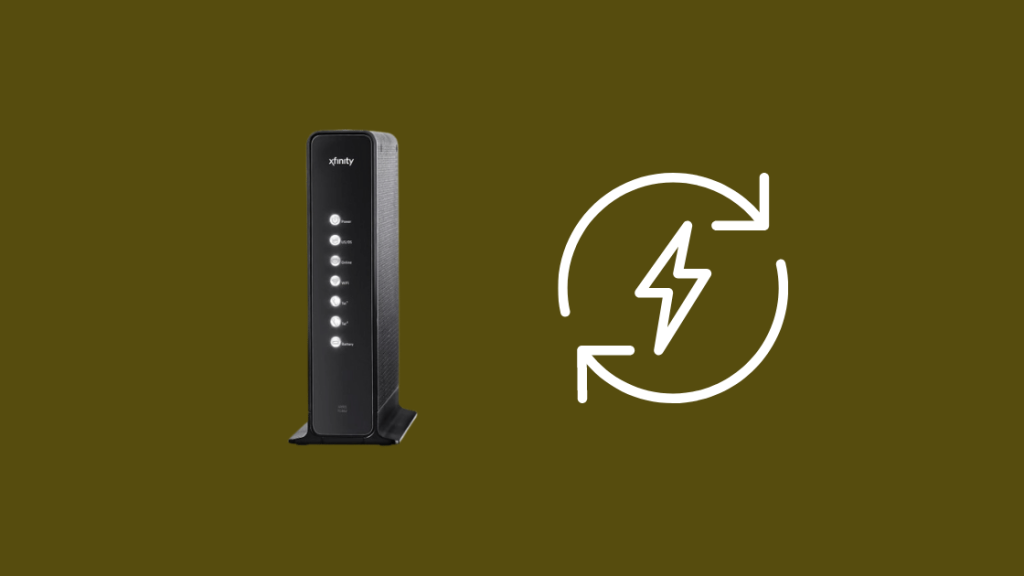
Hvis genstart af ONT'en ikke løser problemet, kan du prøve at genstarte gatewayen.
Dette hjælper gatewayen med at opdatere sig og kan få den til at oprette forbindelse til internettet igen.
Genstart din gateway for at genstarte den:
- Tag stikket ud af væggen fra gateway-modemmet.
- Vent i ca. 15-30 sekunder, før du sætter gatewayen i stikket igen.
- Tænd for gatewayen.
Vent på, at gatewayen tændes, og se, om US/DS-lamperne skifter til faste lamper efter at have blinket.
Nulstil din gateway

Hvis en genstart ikke virker, kan du prøve at nulstille gatewayen fra fabriksindstillingerne for at oprette en forbindelse igen.
Find nulstillingsknappen på bagsiden af gatewayen.
For nogle modeller vil det være et lille hul, som en papirclips kan komme igennem, og for andre modeller vil det ligne en almindelig knap.
Kig efter etiketter, hvor der står Reset.
Husk, at hvis du foretager en fabriksnulstilling på denne måde, slettes alle indstillinger og gendannes til fabriksindstillingerne, herunder dit Wi-Fi-navn og din adgangskode.
Du kan også bruge administrationsværktøjet til at gendanne gatewayen til fabriksindstillingerne.
Sådan nulstiller du din Xfinity gateway:
- Find nulstillingsknappen.
- Åbn en lille papirclips.
- Sæt papirclipsen ind i det lille hul.
- Hold knappen nede i mindst 5 sekunder, og slip den, når gatewayens lys slukker.
Sådan nulstilles gatewayen via administrationsværktøjet:
- Åbn en webbrowser på din pc eller Mac.
- Type 10.0.0.1 i adresselinjen.
- Log ind på værktøjet med dit brugernavn og din adgangskode, som du kan finde på et klistermærke på gatewayen.
- Naviger til Fejlfinding > Nulstilling/genoprettelse af gateway > GENDANNE FABRIKSINDSTILLINGER .
- Vælg Fabriksnulstilling/gendannelse og bekræft evt. eventuelle prompter.
- Gateway'en genstarter, og nulstillingsproceduren begynder.
Vent, til nulstillingen er færdig, og se, om US/DS-lampen lyser konstant.
Kontakt Xfinity
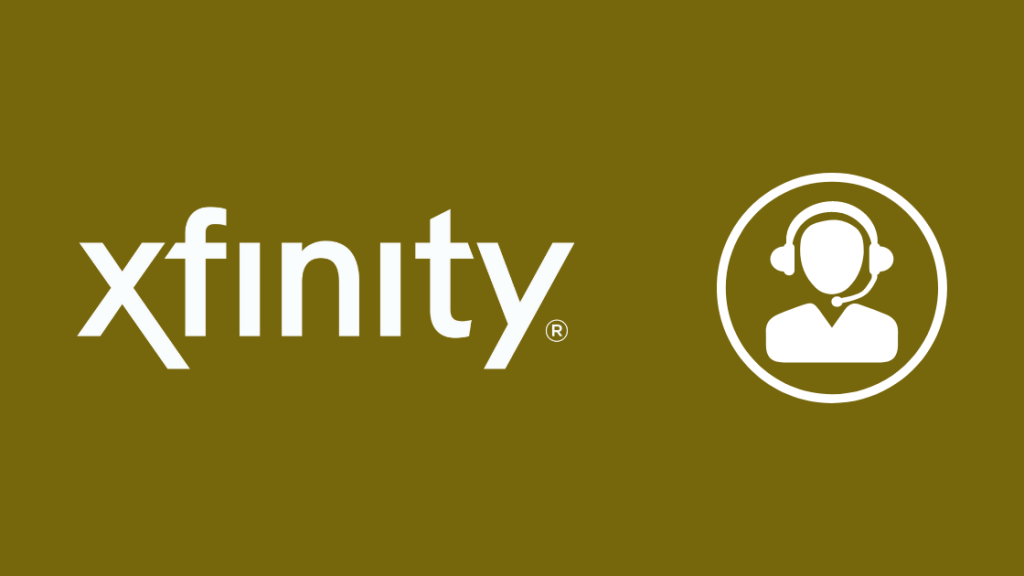
Hvis ingen af disse fejlfindingstrin virker for dig, er du velkommen til at kontakte Xfinity.
Med den fil, de har om din forbindelse, kan de give dig mere personlige fejlfindingstrin, der passer til din konfiguration.
De kan også sende en tekniker, hvis de føler behov for at kigge på dit udstyr.
Afsluttende overvejelser
Det er halvdelen af arbejdet at få US/DS-lampen til at lyse fast, og husk at kontrollere, om du kan få adgang til internettet, når forbindelsen er genoprettet.
Hvis du støder på et problem med DNS-serveren, når du bruger Xfinity-internet, skal du rense DNS'en eller bruge en brugerdefineret DNS som 8.8.8.8.8 eller 1.1.1.1.1.
Comcast giver dig også mulighed for at udskifte kabelmodemmer med dine egne, så hvis din Xfinity-gateway bliver ved med at give dig problemer, kan du vælge en kompatibel modem-router-kombination.
Du vil måske også nyde at læse:
- Xfinity får ikke fuld hastighed: Sådan løser du problemerne
- Xfinity kabelboks blinkende hvidt lys: Sådan løser du det
- Xfinity Router Online Light Off: Sådan løser du problemerne
- Xfinity Router blinker blå: Sådan løser du problemet
Ofte stillede spørgsmål
Hvad betyder DS på en router?
DS på en Xfinity-router betyder downstream og angiver, at dataene, der bevæger sig nedstrøms og til din router, er aktive.
Når denne lampe blinker, betyder det, at du ikke modtager data fra internettet.
Hvilke lys skal lyse på mit Xfinity-modem?
Lysene Power og Online skal blinke på dit Xfinity-modem, være tændt og forblive tændt.
For modemmer med en US/DS lampe skal den også være helt hvid.
Hvorfor blinker min xFi Gateway hvidt?
Når din xFi gateway blinker hvidt, betyder det, at gatewayen endnu ikke er blevet aktiveret på Xfinitys servere.
Er Xfinity nede lige nu?
Hvis du vil vide, om Xfinity er nede i øjeblikket, kan du logge ind på din Xfinity-konto og klikke på Kontroller, om der er afbrydelser i tjenesten link.

